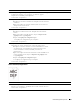Users Guide
Guide de diagnostic de pannes 557
Taches aléatoires/images floues
2 Vérifiez que le support d’impression que vous utilisez est le bon. Voir « Types
de papier pris en charge ». Si ce n’est pas le cas, utilisez le support
d’impression recommandé pour l’imprimante.
Cela résout-il votre problème ?
La tâche est terminée. Passez à l’action 3.
3 Remplacez les cartouches à tambour.
a
Remplacez les cartouches à tambour. Voir « Remplacement des cartouches
à tambour ».
b
Après avoir remplacé les cartouches à tambour, faites à nouveau un test
d’impression de votre document.
Cela résout-il votre problème ?
La tâche est terminée. Passez à l’action 4.
4 Remplacez le module de fusion.
a
Remplacez le module de fusion. Voir « Remplacement du module de
fusion ».
b
Après avoir remplacé le module de fusion, cliquez sur
Impression des
graphiques
dans l’onglet
Diagnostic
.
c
Cliquez sur
Graphique de configuration de pas
.
Le Graphique de configuration de pas est imprimé.
Cela résout-il votre problème ?
La tâche est terminée. Passez à l’action 5.
5 Remplacez la seconde unité BTR (Rouleau de ralentissement de
Polarisation), la courroie de transfert et le rouleau de ralentissement.
a
Remplacez la courroie de transfert. la seconde unité BTR et et le rouleau
de ralentissement. Voir « Remplacer la courroie de transfert, le 2ème
rouleau de transfert à courroie (2ème BTR), et le rouleau de
ralentissement ».
b
Après avoir remplacé la courroie de transfert. la seconde unité BTR et et le
rouleau de ralentissement, cliquez sur
Impression des graphiques
dans
l’onglet
Diagnostic
.
c
Cliquez sur
Graphique de configuration de pas
.
Le Graphique de configuration de pas est imprimé.
Cela résout-il votre problème ?
La tâche est terminée. Contactez Dell.
Action Oui Non
1 Assurez-vous que les cartouches de toner sont installées correctement.
Reportez-vous à la rubrique «
Installation d’une nouvelle cartouche de toner ».
Cela résout-il votre problème ?
La tâche est terminée. Passez à l’action 2.
Action Oui Non